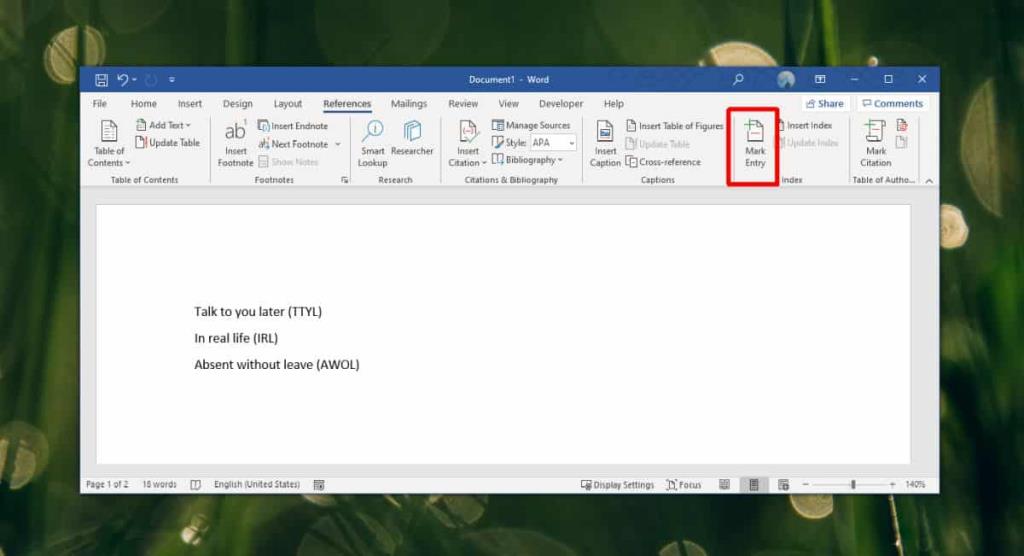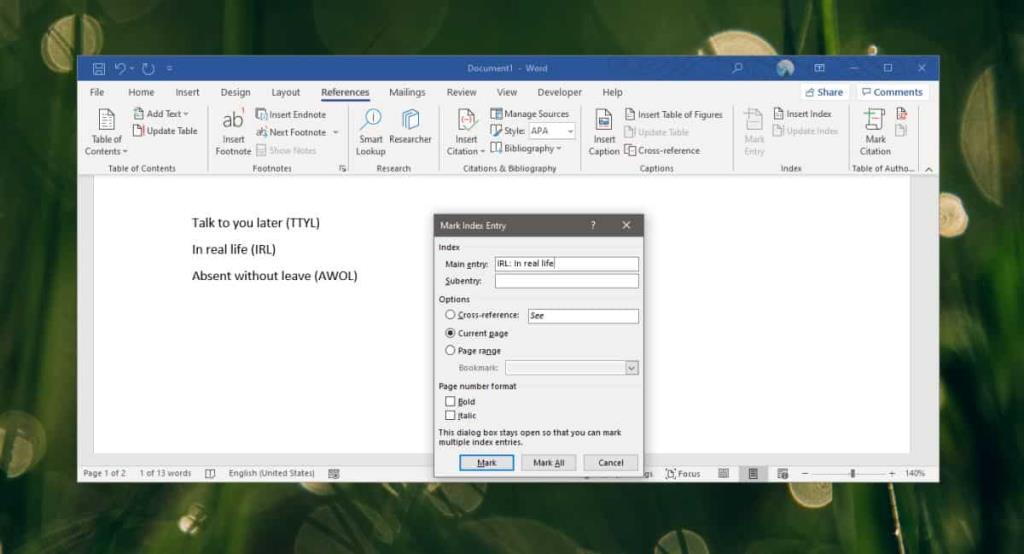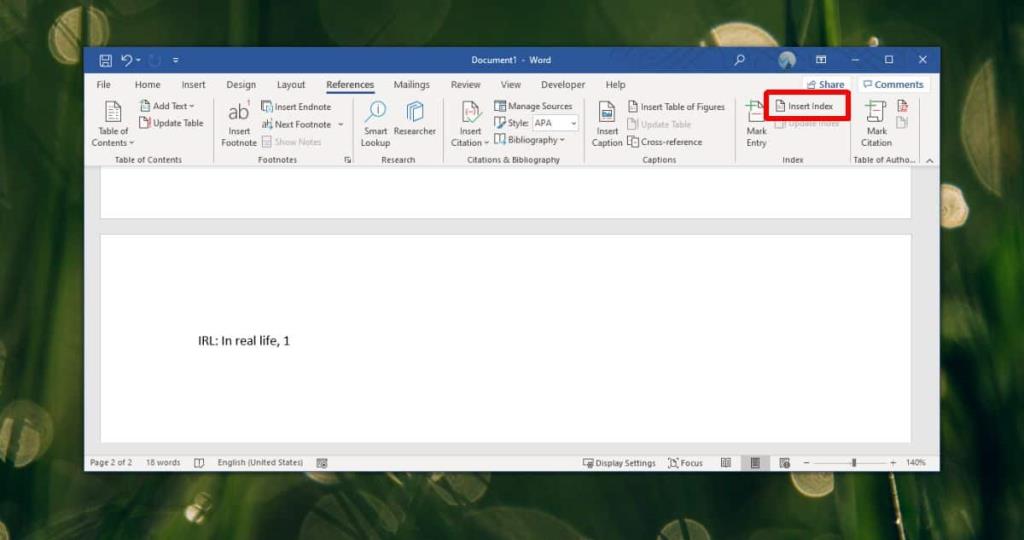Word membolehkan anda membuat jadual kandungan, jadual angka dan indeks. Jika anda menulis kertas yang agak panjang dan menggunakan akronim yang terlalu banyak untuk diingati, anda perlu membuat indeks untuk kesemuanya. Ia sangat mudah. Inilah yang perlu anda lakukan.
Buat indeks akronim
Anda boleh membuat indeks pada bila-bila masa; apabila anda menulis dokumen atau apabila anda selesai dengannya, bagaimanapun, adalah lebih baik untuk menambah pelbagai akronim yang anda gunakan semasa anda meneruskannya. Ini menjadikannya supaya anda tidak terlepas satu.
Satu-satunya helah ialah mengetahui cara menambah item pada indeks. Buka dokumen anda dan pilih akronim untuk ditambahkan. Amalan yang baik untuk mula-mula menggunakan borang penuh dan kemudian mengikutinya dengan akronim dalam kurungan. Setelah dipilih, pergi ke tab Rujukan dan klik butang Tandakan entri.
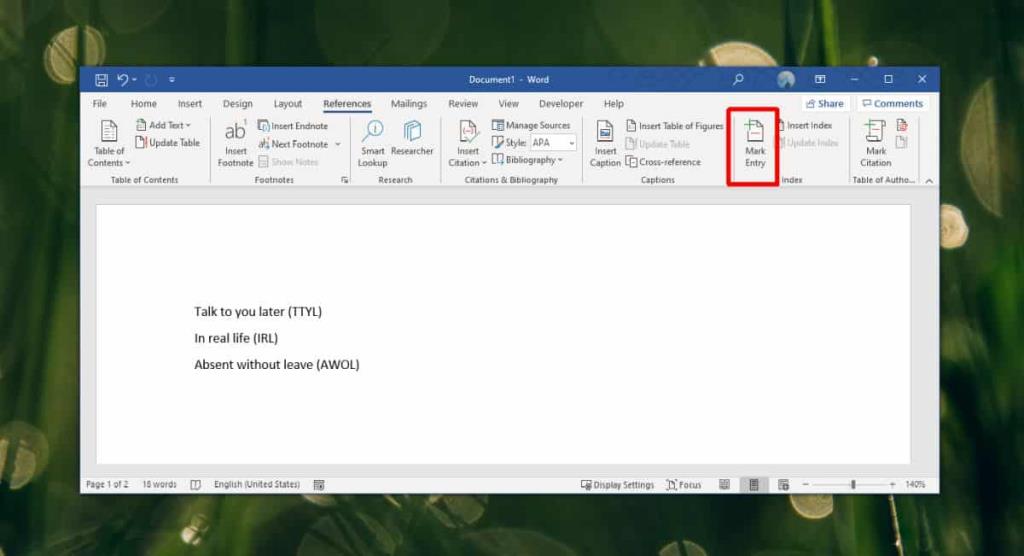
Dalam tetingkap terbuka, masukkan bentuk penuh akronim dalam medan Entri Utama. Jangan keluarkan akronim. Ulangi ini untuk setiap akronim yang anda ingin tambahkan. Apabila anda 'menanda' sesuatu entri, ia secara automatik menambah tanda perenggan dan ia bukanlah yang terbaik untuk dilihat. Anda boleh menyembunyikannya daripada tab Laman Utama. Klik butang P terbalik pada set alat perenggan untuk menyembunyikannya.
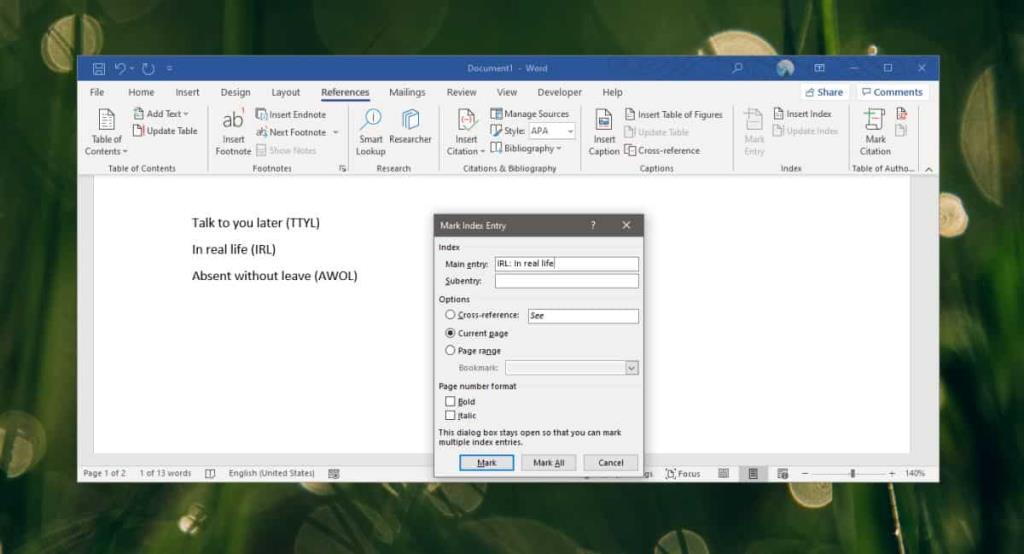
Setelah anda selesai, pergi ke penghujung dokumen untuk memasukkan indeks. Pergi ke tab Rujukan dan klik butang Sisipkan Indeks. Anda boleh menambah lebih banyak item pada indeks bila-bila masa anda perlu dan kemudian muat semula/kemas kini indeks sama ada dengan mengklik kanannya atau dengan pergi ke tab Rujukan dan memilih butang kemas kini di sana.
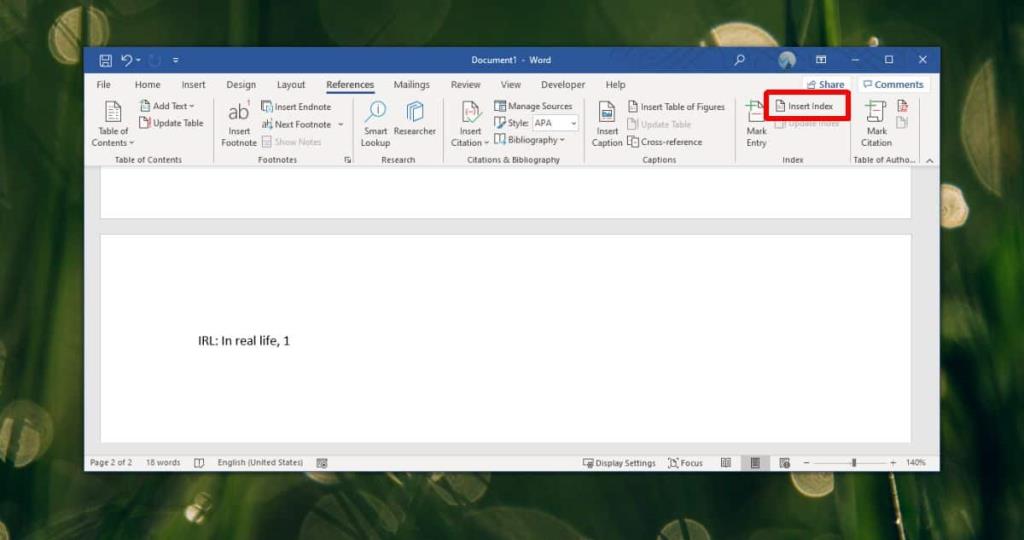
Secara umumnya, apabila anda menambah entri indeks, semuanya pergi ke satu indeks. Jika anda memerlukan lebih daripada satu indeks dalam dokumen anda, anda perlu merancang lebih awal kerana menambah lebih daripada satu indeks adalah agak rumit dan menyimpan entri disusun antara dua (atau tiga) boleh menjadi sedikit satu cabaran.
Indeks ialah elemen yang dijana secara automatik sama seperti teks Alt dan tidak banyak yang boleh anda lakukan untuk memformatkannya. Apabila anda memasukkan indeks, lihat pada pilihan yang tersedia. Jika apa yang anda pilih tidak berfungsi untuk dokumen anda, anda boleh memadamkan indeks dan memasukkannya sekali lagi. Melakukannya akan memberikan anda pilihan yang sama seperti sebelumnya dan anda boleh menukar penampilannya.